Avez-vous besoin de convertir un fichier Word en PDF sur votre Mac mais vous n'avez pas l'intention d'acheter un logiciel payant pour le faire? Eh bien, qui vous a dit que vous deviez le faire? Les ordinateurs de marque Apple comprennent tout ce dont vous avez besoin pour transformer rapidement et facilement des fichiers DOC ou DOCX en fichiers PDF, il vous suffit de savoir où mettre vos mains et vous avez terminé.
Les outils déjà inclus dans le Mac séparément, vous pouvez convertir vos documents Word en fichiers PDF en utilisant des applications et des services en ligne supplémentaires. Même alors, vous avez rien à craindre, il est des ressources très simples à utiliser - même pour quelqu'un un peu comme vous, il est considéré comme pas exactement un expert en matière de nouvelles technologies - et vous plongera certainement pas dans leur portefeuilles, vous avez ma parole.
Alors? Voulez-vous commencer? Vous? Très bien. Je dirais donc que je ne perds plus de temps précieux, que nous devons parler et commencer immédiatement. Mettez-vous devant votre ordinateur de confiance et concentrez-vous sur le contenu de ce guide, entièrement dédié àcomment transformer un fichier Word en PDF avec Mac. Je te souhaite une bonne lecture.
Allez immédiatement à▶ ︎ Programmes pour transformer un fichier Word en PDF avec Mac | Services en ligne pour transformer un fichier Word en PDF avec les programmes Mac
pour transformer un fichier Word en PDF avec Mac
Nous commençons par examiner quels sont les programmes auxquels je vous suggère de contacter l'entreprise pour faire de votre de conversions de fichiers DOC ou DOCX au format PDF. Comme prévu au début, ce sont des outils assez simples à utiliser, gratuits et qui ne nécessitent aucun déboursement financier. Pour en savoir plus, lisez les trois informations dont vous avez besoin ci-dessous. Aperçu
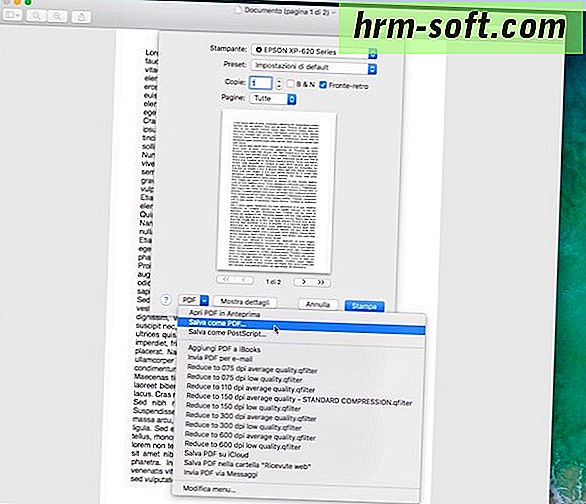
Le premier outil que vous devriez essayer de transformer un fichier Word en PDF estAperçu, la visionneuse d'images et documents inclus avec tous les ordinateurs de la « pomme croquée ».
Me demandes-tu comment l'utiliser? Rien ne pourrait être plus simple. Tout d'abord, trouver le fichier Word où vous voulez aller à agir, faites un clic droit sur son icône, sélectionnezOuvrir avec dans le menu qui vous sont présentés et cliquez sur Aperçu. À ce stade, cliquez sur l'élémentFichiersitué dans la partie supérieure gauche de la barre de menu et sélectionnezImprimer .... Si vous préférez les raccourcis clavier, vous pouvez appeler la fonction d'impression en payantcmd + Psur le clavier Mac.
Dans la fenêtre qui apparaît, cliquez sur le menu déroulantPDFplacé en bas à gauche et sélectionnez l'élémentEnregistrer comme PDF ...dans le menu qui apparaît. Ensuite, choisissez le dossier pour enregistrer le document converti, si vous souhaitez définir les propriétés du fichier (titre, auteur et sujet) remplissant les champs appropriés, puis cliquez sur le bouton Enregistrerpour compléter la tâche.
Vous pouvez également convertir un fichier Word en PDF avec Mac en fusionnant plusieurs documents DOC et DOCX dans un seul fichier PDF. Comment? Rien ne pourrait être plus facile. Sélectionnez les documents à convertir avec la souris (utilisez la combinaisoncmd + clicpour les sélectionner tous en même temps) et ouvrez-les avec Aperçu comme vu ci-dessus.
À ce stade, il utilise les vignettes des fichiers qui se trouvent dans l'aperçu de la barre latérale pour réorganiser les documents dans la position où vous voulez « imprimer » au format PDF et appelle la fonction d'impression et le document converti est enregistré comme on le voit ci-dessus . Comodo, tu ne crois pas?
iWork / Pages

Un autre instrument auquel vous avez confié à convertir des fichiers Word au format PDF estiWork, la suite de productivité par Apple a conçu le Mac, et plus précisément àPages, le logiciel de traitement de texte en ce compris . C'est un outil qui peut être téléchargé, installé et utilisé gratuitement par tous ceux qui ont acheté un ordinateur Apple ces dernières années (plus d'infos ici).
Si les pages ne sont pas déjà installé sur votre Mac (contrôles dans l'ordinateur Applicationsde dossier), vous pouvez effettuarne télécharger par un lien vers cette page du Mac en ligne App Store, en cliquant sur le bouton Voirdans le Mac App Storepuis en appuyant sur boutonObtenir / Installersitué sur le côté gauche de la fenêtre du Mac App Store qui a été ouverte sur le bureau.
Maintenant, faites un clic droit sur le fichier que vous voulez convertir et dans le menu qui s'ouvre, choisissez d'abord l'entréeOuvrir avecpuisPages. Cliquez maintenant sur l'élémentFichier located situé dans la partie supérieure gauche du menu Pages cercueil, sélectionnezExportercommepuis choisissezPDF.Par conséquent, indiquez la qualité de l'image que vous voulez utiliser à travers le menu approprié attaché à la fenêtre qui vous est montrée et cliquez sur «Suivant». Pour terminer, indiquez la position dans laquelle vous préférez enregistrer le fichier converti sur votre ordinateur puis cliquez sur le bouton
Exporter.LibreOffice / WriterVous pouvez également utiliser LibreOffice, la suite libre et open source communément identifiée comme la meilleure alternative au paquet Office en circulation. LibreOffice inclut également un outil appelé "Writer" qui vous permet d'éditer des fichiers Word sans problèmes et de les exporter au format PDF.
Pour télécharger LibreOffice sur votre Mac, connecté à son site et cliquez sur le bouton avant

télécharger le xx version (pour télécharger les fichiers d'installation du programme), puis traduitInterface utilisateur (pour télécharger le package de traduction Italien pour le logiciel).télécharger est plutôt complet, ouvert dans
package format .dmg téléchargé avant et déplacer l'icône LibreOffice dans le dossier ApplicationsX. Mac OS / OS Puis, lancez LibreOffice par un clic droit sur son icône et en sélectionnant
Ouvrir dans le menu qui apparaît (cette façon vous allez contourner les restrictions imposées par Apple en ce qui concerne les applications des développeurs non audités) et fermer le logiciel à l'aide de la combinaison de touches cmd +q.À ce stade, ouvrez le paquet .dmg avec la traduction italienneLibreOffice, faites un clic droit sur les packs linguistiquesfichiersLibreOffice, choisissez la voix
Ouvrir dans le menu qui apparaît, puis appuie sur le bouton pour deuxInstaller consecutive Oui, identifiez-moiet entrez le mot de passe de votre compte utilisateur sur Mac pour installer le module linguistique.Puis commencez LibreOffice, cliquez sur le boutonDocument Writer, cliquez sur learticlehaut du fichier à gauche dans la barre de menu, sélectionnez Ouvrir ...et indique le fichier enregistré sur votre ordinateur que vous souhaitez convertir. Ensuite, revenez au menu «Fichier» et cliquez sur «Exporter au format PDF» pour enregistrer le résultat final sous forme de fichier PDF.
services en ligne pour transformer un fichier Word en PDF avec MacVous pouvez transformer un fichier Word en PDF avec Mac faisant également office Web, sans avoir à utiliser un outil installé sur votre ordinateur sans avoir à télécharger de nouvelles. Profitez simplement des services en ligne appropriés et vous avez terminé. Me demandez-vous lesquels? Continuez à lire et vous découvrirez.ZamZarSi vous avez besoin de convertir plusieurs fichiers Word en PDF en même temps, je vous recommande d'utiliser le service en ligneZamZarqui prend en charge les fichiers avec une perte maximale de 100 Mo et vous permet également d'intervenir sur d'autres types de fichiers.Pour l'utiliser, connecté à sa page principale et sélectionner les documents à convertir en cliquant sur le boutonChoisir les fichiers .... Vous pouvez également sélectionner les fichiers sur lesquels vous souhaitez travailler en les faisant glisser directement dans la fenêtre du navigateur. Si les fichiers à convertir sont déjà en ligne, cliquez sur l'onglet «URL Converter» et entrez le lien correspondant dans le champ approprié.Ensuite, sélectionnez le format
PDF à partir du menu déroulant
Étape 2, tapez votre adresse email dans le champ

Étape 3 et cliquez sur le bouton Convertir
pour commencer la conversion de vos documents.Une fois l'opération terminée, vous recevrez des emails pour télécharger vos fichiers DOC / DOCX convertis en PDF à partir de ZamZar. Cliquez sur les liens dans les emails reçus pour tout télécharger sur votre ordinateur.Go4Covert une alternative au service ci-dessus, vous pouvez contacter
Go4Convert, qui vous permet de convertir des fichiers PDF non seulement DOC et Word DOCX, mais aussi des documents RTF, textes simples TXT et bien d'autres types de fichiers. Il n'impose aucune limite sur la taille maximale du document et n'applique aucune sorte de filigrane aux fichiers convertis.Pour l'utiliser, tout d'abord connecté à la page principale de Go4Convert, cliquez sur le bouton Charger à partir du disquequi se trouve sur la gauche et sélectionnez les documents Word à convertir en PDF. Si à la place vous préférez utiliser le glisser-déposer, faites glisser en correspondance de l'écriture «Déposer ici» les fichiers sur votre ordinateur sur lesquels vous souhaitez intervenir et vous avez terminé. Si, au lieu de cela, les fichiers à convertir sont en ligne, appuyez sur le bouton «Load From Web» et entrez l'URL du document.Attendez de sorte que les fichiers sont traités et convertis ensuite seront automatiquement téléchargés sur votre Mac en format PDF et enregistré dans le dossier Téléchargements(si vous ne l'avez pas modifié les paramètres par défaut de votre navigateur).SmallPDFLes services pour transformer un fichier Word en PDF avec Mac que je vous ai déjà proposé ne vous ont pas convaincus d'une manière particulière? Je suis désolé mais ... avant de jeter l'éponge définitivement essayer de se tourner vers "SmallPDF", vous pourriez être agréablement surpris. C'est gratuit, n'a pas de limites de téléchargement strictes et ne nécessite pas d'inscription pour être utilisé. SmallPDF protège également la vie privée des utilisateurs en supprimant tous les fichiers téléchargés sur ses serveurs environ une heure après le téléchargement.
La seule chose à prendre en considération est le fait que le service peut être utilisé au maximum deux fois par heure. Dépassé cette limite doit attendre ou souscrire à un abonnement de 6 $ par mois.
En ce qui concerne l'utilisation du service, lié à sa page d'accueil et faites glisser votre fichier Word à convertir dans la boîte placée au centre de l'écran (où il est écrit

glisser PDF ici). Vous pouvez également sélectionner des documents DOC ou DOCX sur le Mac sur lequel vous souhaitez travailler en cliquant surChoisir un fichier
. Vous pouvez également appuyer sur les icônes iconeDropboxouGoogle Drive sur la droite pour télécharger des fichiers à partir de vos comptes de stockage en nuage.Attendez donc que la procédure de téléchargement et de conversion de fichier se termine, puis cliquez sur «Télécharger le fichier». Vous pouvez également enregistrer vos fichiers Word convertis au format PDF sur Dropbox ou Google Drive simplement en cliquant sur les boutons appropriés à l'écran. Dans tous les cas, les fichiers seront sauvegardés dans le dossier «Download» de votre Mac (sauf indication contraire dans les paramètres de votre navigateur).